准备开发环境
1.安装开发者工具
若本地已安装了lighting工具,直接升级至最新版本即可
npm install lighting -g |
若本地尚未安装,请先安装lighting工具。
2.安装 miniprogram 插件
light plugin -a miniprogram2 |
老版miniprogram插件安装(不再更新)
light plugin -a miniprogram |
创建开发工程
$ light create -t mp |
light小程序工程目录结构大致如下:
├── build |
build主要存放编译后light小程序资源。dist主要存放编译后资源,其中包含三个子目录,wx、web、light分别对应微信小程序、web运行时和light小程序三种不同的运行环境所需要使用的资源。project.json小程序的配置文件和主要的工程描述文件。
小程序的所有源代码均位于src目录当中,该目录中的目录结构与微信小程序的源代码组织方式并无二致。
src/app.js小程序的主要入口文件,用于定义小程序应用级别的生命周期和全局逻辑。src/app.json小程序的运行时配置文件,用于定义容器与资源状态。src/app.wxss全局的通用样式文件。src/pages主要包含小程序的视图,每一个page都需要定义在src/app.json才可以被编译和使用,每一份配置文件均最多包含js/wxml/wxss/json四种文件,分别代码逻辑、结构、样式、配置四种视图信息。
编译运行工程
通过下面的指令可以将工程的源代码编译,编译成功后,工具会自动打开浏览器,并打开项目的http地址,至此每一次对源代码的修改都会触发页面内容的自动编译和热更新,可以使开发者在无感知的情况下快速开发。浏览器仅展示web环境下的效果,实际小程序的运行效果可以在下一步的调试中查看。
$ light release -wb |
在浏览器控制台会打印预览二维码,分别是H5和小程序: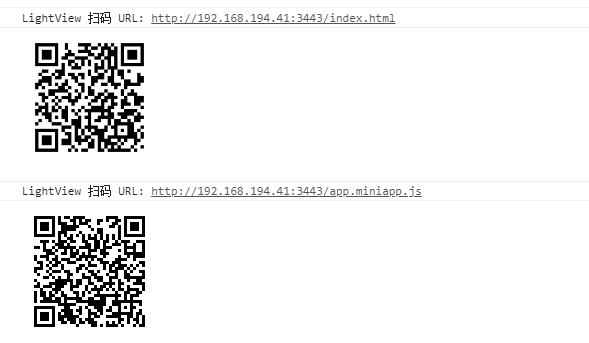
用 LightView 扫描浏览器控制台的小程序预览二维码,即可预览效果。
查看日志
在 app.js 中加入如下代码,即可开启 vConsole,方便在下一步预览过程中查看日志。注:不要在生命周期中设置。
App({ |
打包
执行以下命令可进行打包,打成功的zip包可发布到Light平台。详情参考小程序发布。
$ light release -p |
访问小程序
小程序打包发布后,可以运行在LightApp环境中,由H5/JSNative页面跳转至小程序页面即可访问该小程序。
打开独立窗体的小程序:
Light.navigate("gmu://miniapp", |
打开远程小程序:
Light.navigate("https://xxx.lightyy.com/app.miniapp.js", //远程小程序的访问地址 |
指定miniprogram版本
若需要指定miniprogram插件版本,则需手动在project.json中的plugins指定,不可同时指定两个版本。
版本2(最新版本):{
"plugins": ["miniprogram2"],
}
版本1(不再更新){
"plugins": ["miniprogram"],
}